Windows 8.1 heeft herziene pc-instellingen - ze hebben kleine wijzigingen ondergaan waardoor het enigszins anders lijkt dan de instellingen die aanwezig zijn in Windows 8. Een nieuwe categorie die je hier kunt vinden is Update en herstel.
De categorie bevat opties om niet alleen uw pc bij te werken met Windows Update, maar ook om deze voor te bereiden op een schone installatie of om Bestandsgeschiedenis te gebruiken. Van de Windows 8.1 Charms Bar > Instellingen > PC-instellingen wijzigen, u vindt de Update en herstel optie vermeld in de linkerkolom.
Als u op de optie klikt, worden drie extra subcategorieën weergegeven:
- Windows Update
- Bestandsgeschiedenis
- Herstel
Windows 8.1 Update- en herstelopties

Hoewel de bovenstaande subcategorieën voor zichzelf spreken, laten we ze hier in het kort behandelen:
Windows Update
Hier kunt u de status van Windows Update zien. Als er updates beschikbaar zijn, ziet u het bericht - Belangrijke updates zijn beschikbaar. Ga naar PC-instellingen om ze te installeren; zo niet, dan ziet u het bericht Er zijn geen updates om te downloaden'.
U kunt hier de details bekijken en uw updategeschiedenis bekijken.
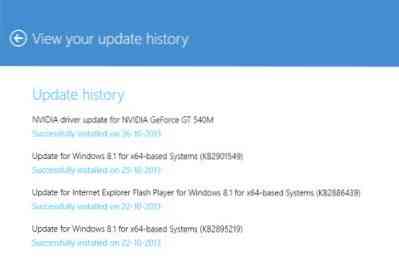 U kunt ook kiezen hoe u de Windows Updates wilt installeren.
U kunt ook kiezen hoe u de Windows Updates wilt installeren.
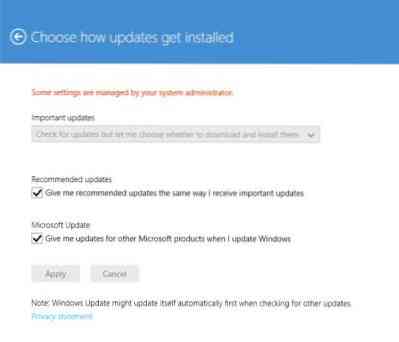 Ik heb het ingesteld op "Updates downloaden, maar laat me kiezen of ik ze wil installeren".
Ik heb het ingesteld op "Updates downloaden, maar laat me kiezen of ik ze wil installeren".
Bestandsgeschiedenis
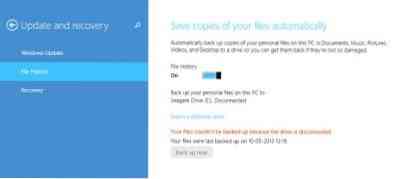
Standaard, Bestandsgeschiedenis is uitgeschakeld, maar een simpele klik om de balk te schuiven kan dit veranderen. Als u een externe schijf hebt aangesloten, selecteert u deze om een back-up van uw gegevens te maken naar. Houd er rekening mee dat back-ups niet automatisch zijn, dus stel uw schijfkeuze in en klik op de knop "Nu een back-up maken" die zichtbaar is onderaan het venster. Dit plaatst een map "Bestandsgeschiedenis" op de externe schijf.
Herstel
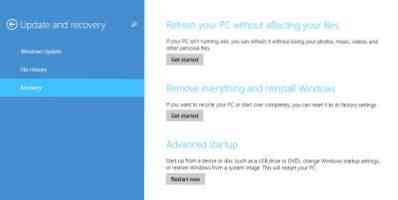
Deze subcategorie toont 3 opties, elk in staat om een andere taak uit te voeren.
- Pc vernieuwen - Lost kleine problemen of vertragingsproblemen op, waar u als gebruiker last van kunt hebben. Het is in wezen een simpele knop die zal proberen te herstellen wat er mis is, zonder een van uw gegevensbestanden aan te raken.
- PC opnieuw installeren of resetten - Haal deze trekker alleen over als andere opties falen. Het zal al uw gegevens wissen. Het is een schone herinstallatie van Windows en zal daarom uw bestanden of persoonlijke informatie niet behouden na het voltooien van de actie.
- Geavanceerde opstart - Hiermee kunt u verschillende opties naar keuze kiezen.
Ik hoop dat dit helpt!
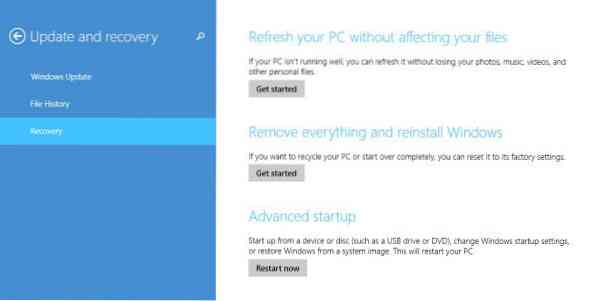
 Phenquestions
Phenquestions


